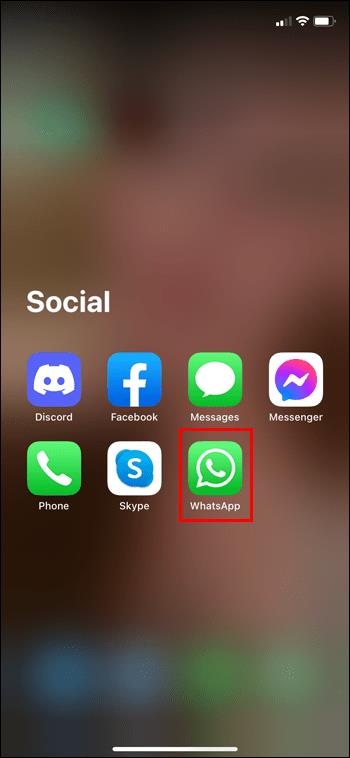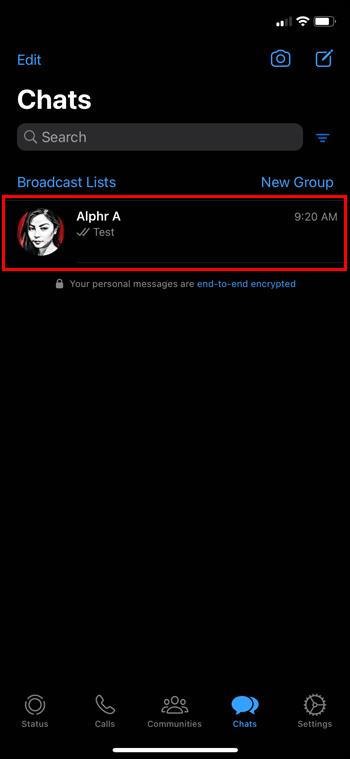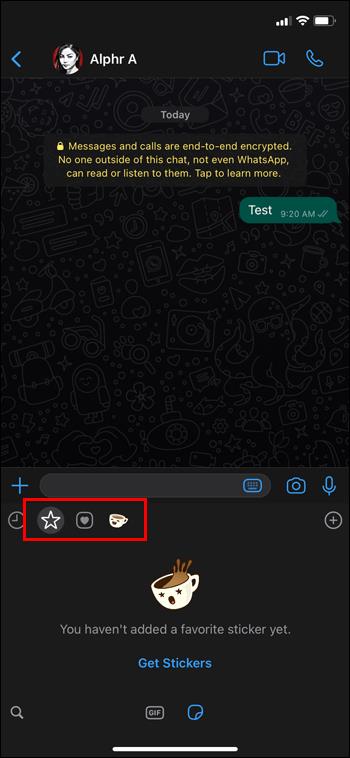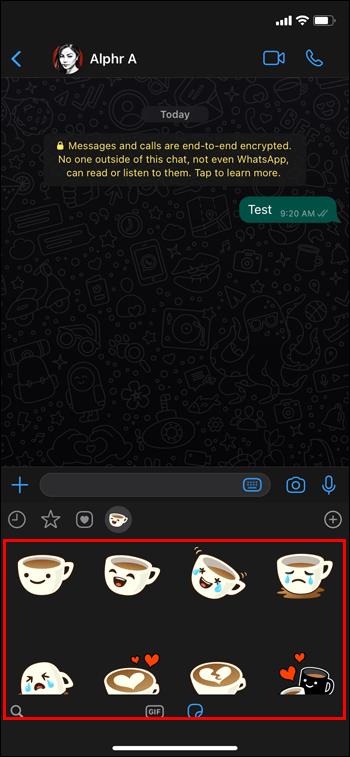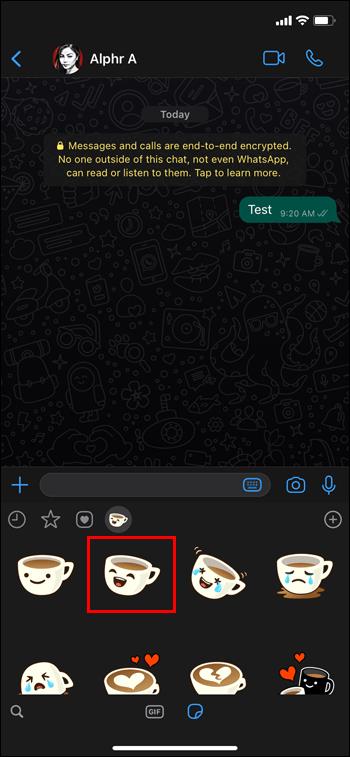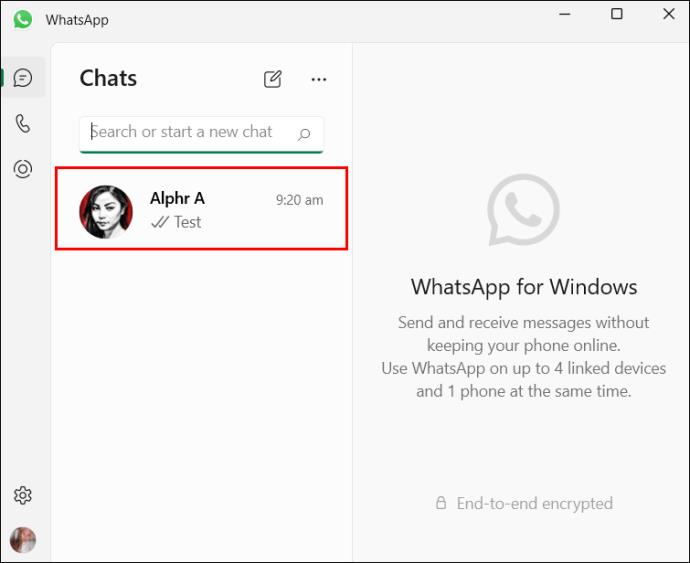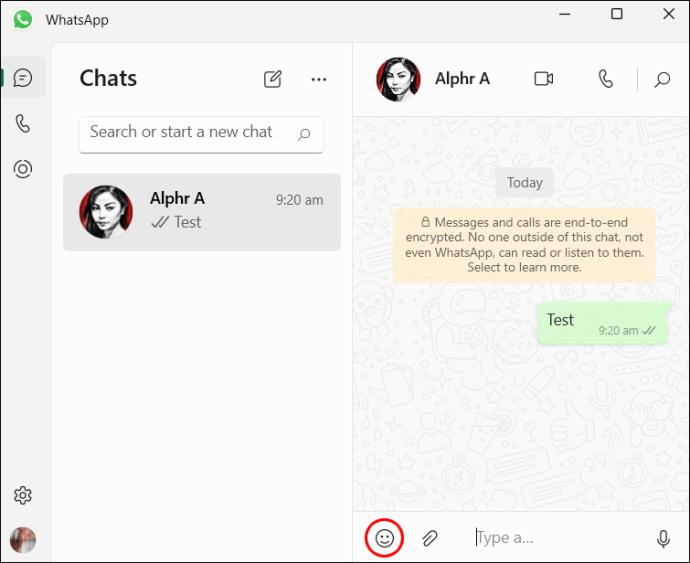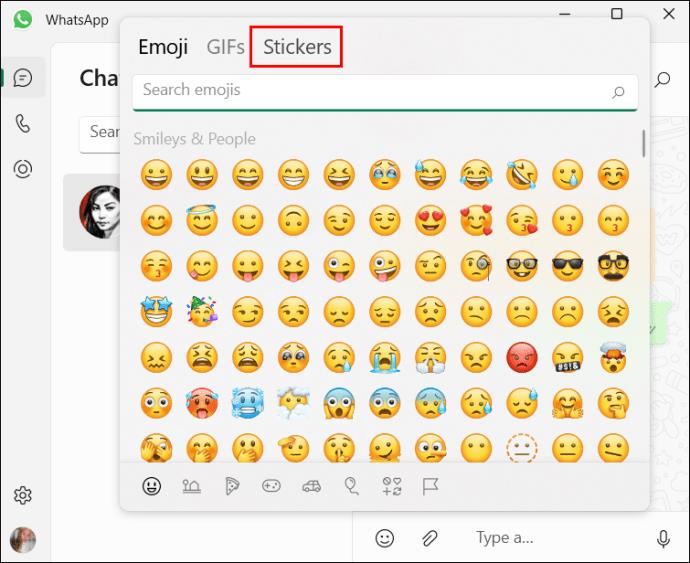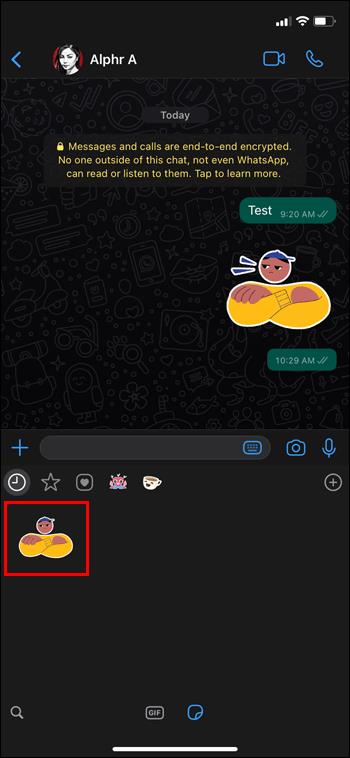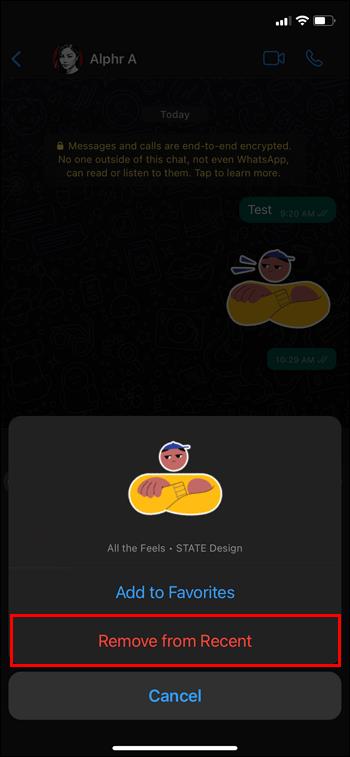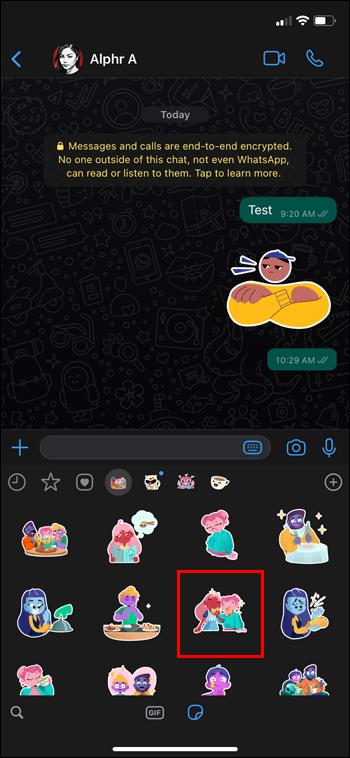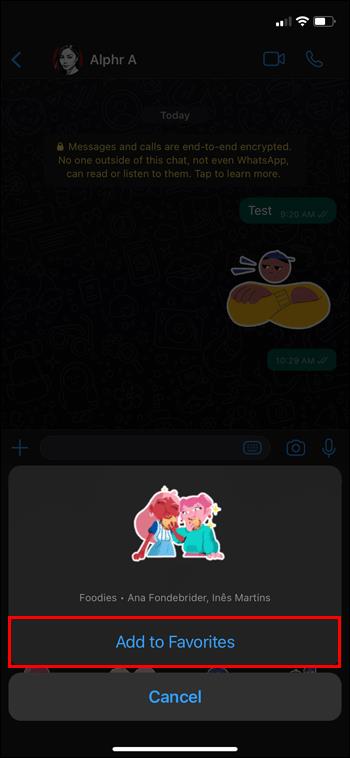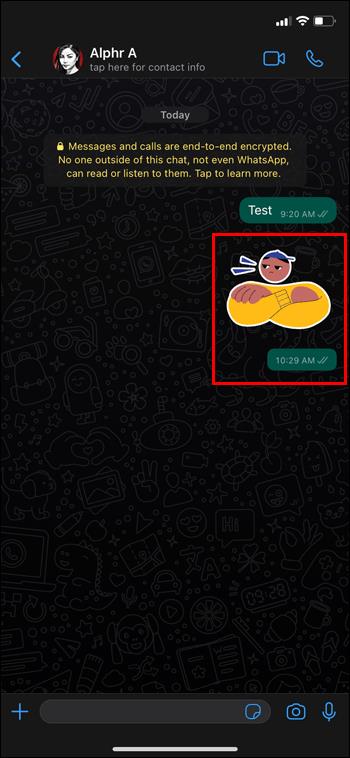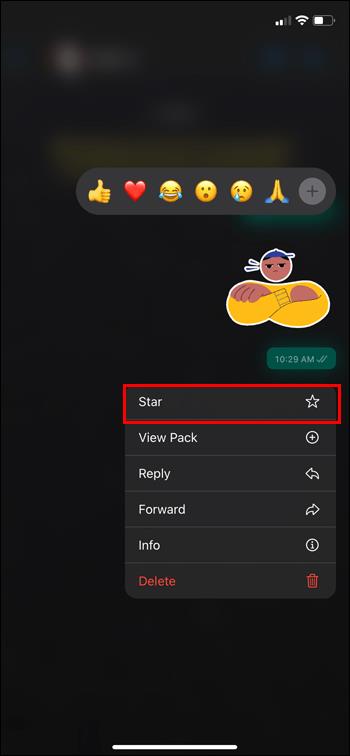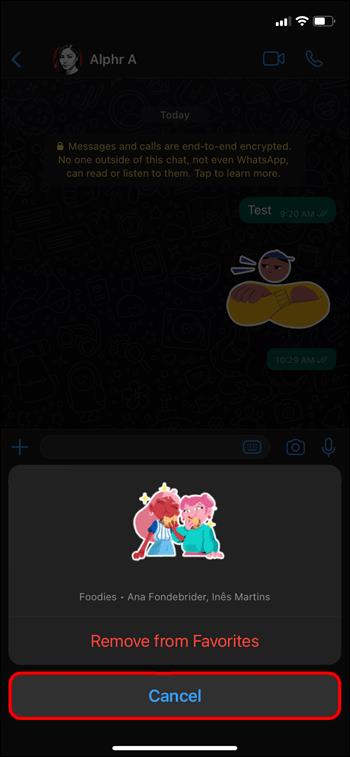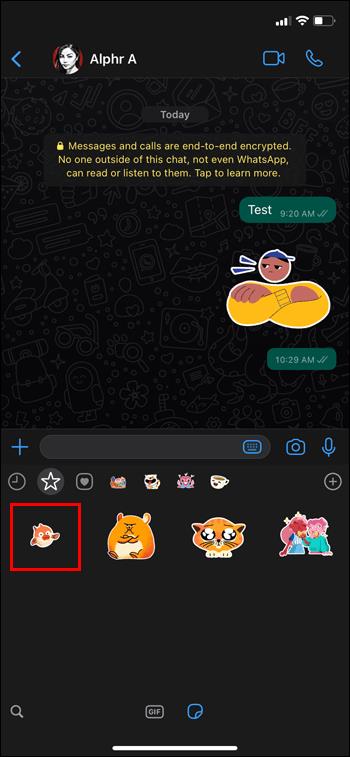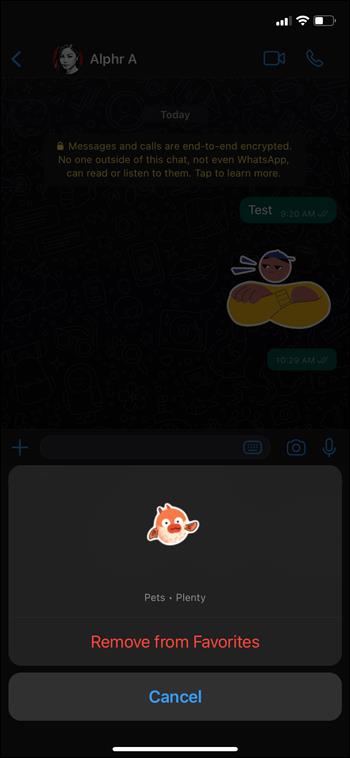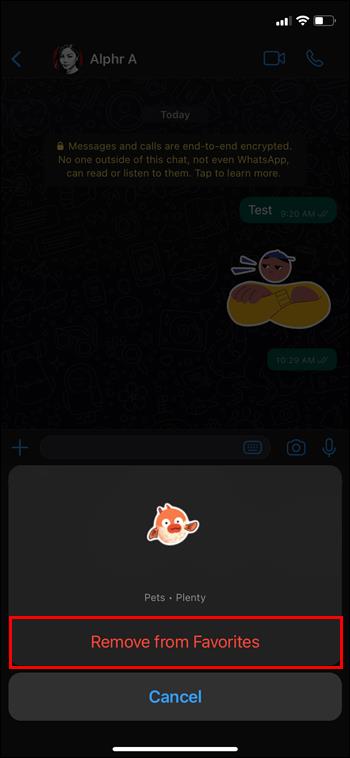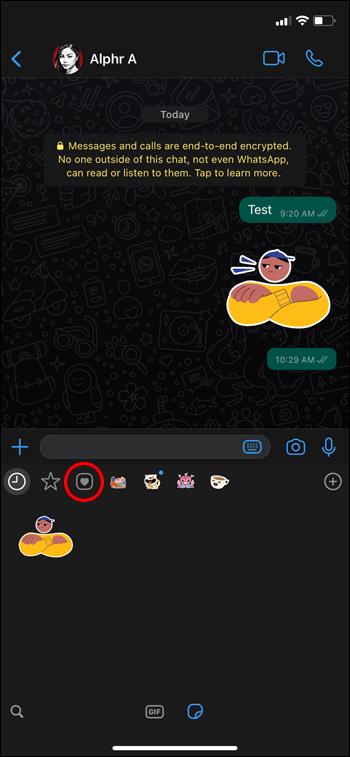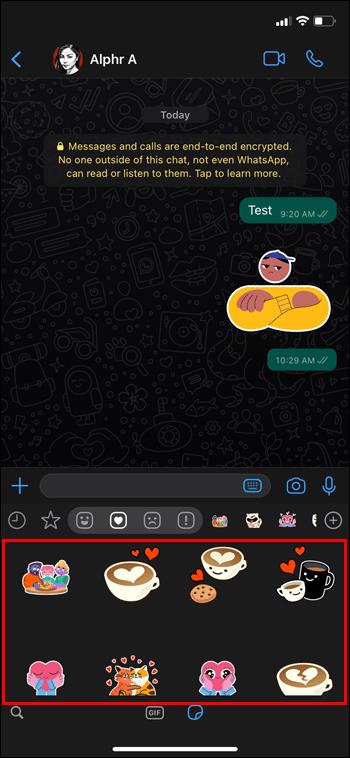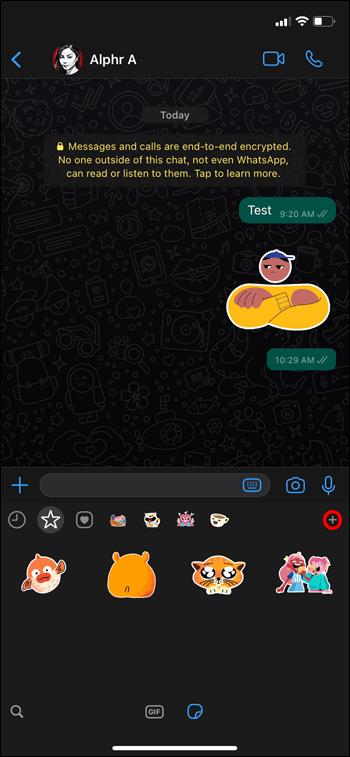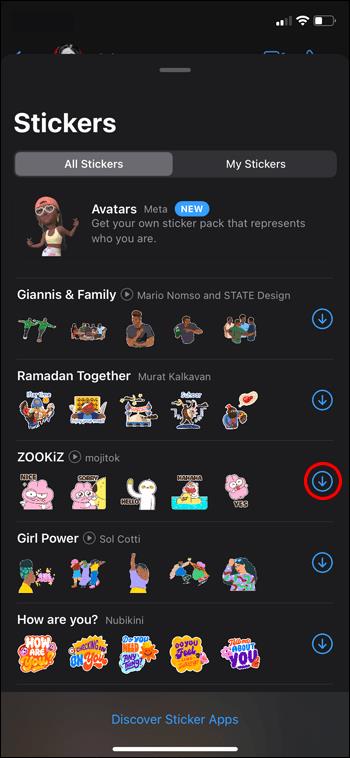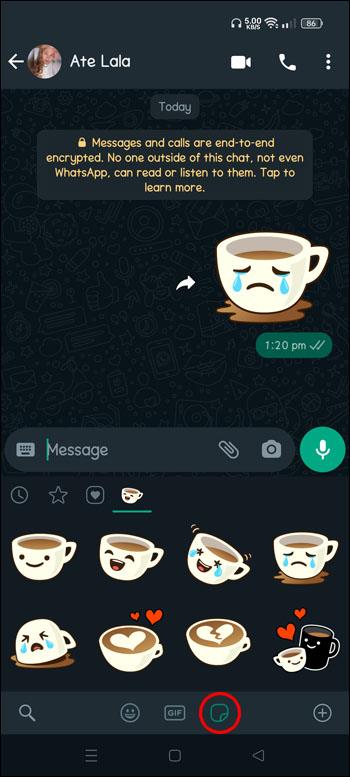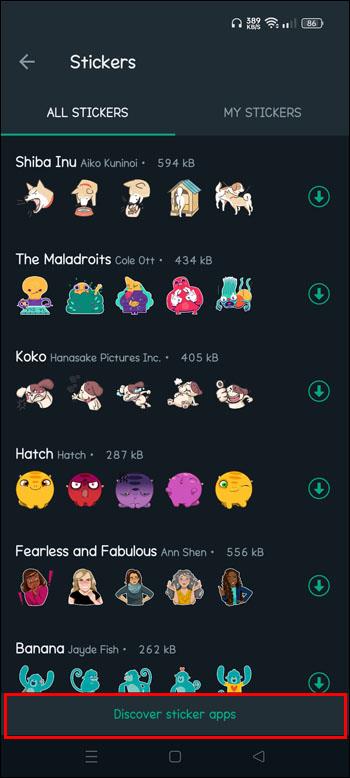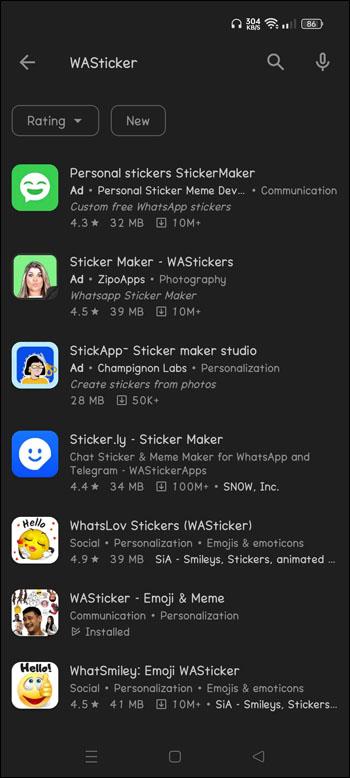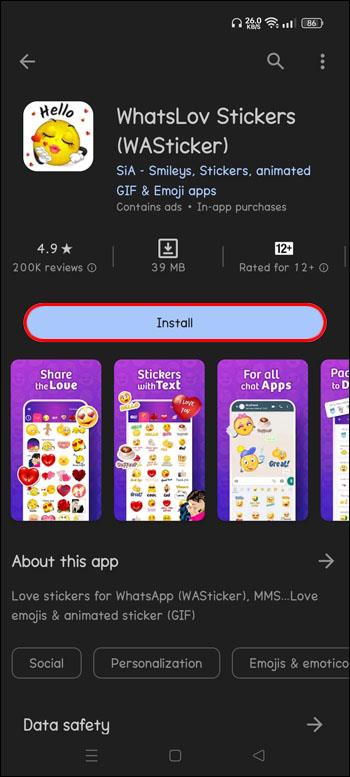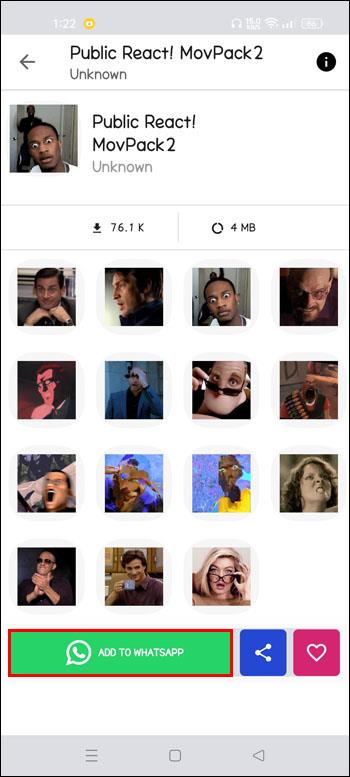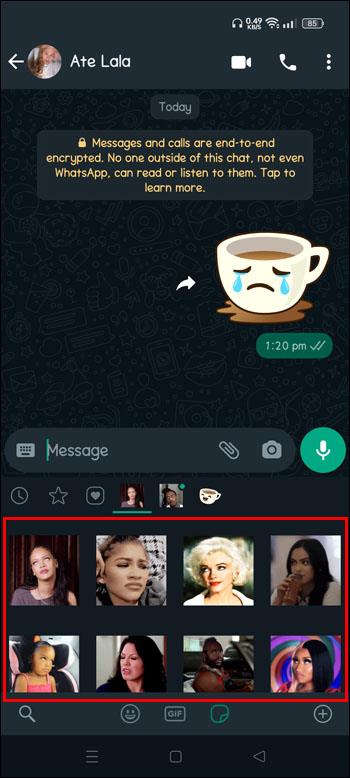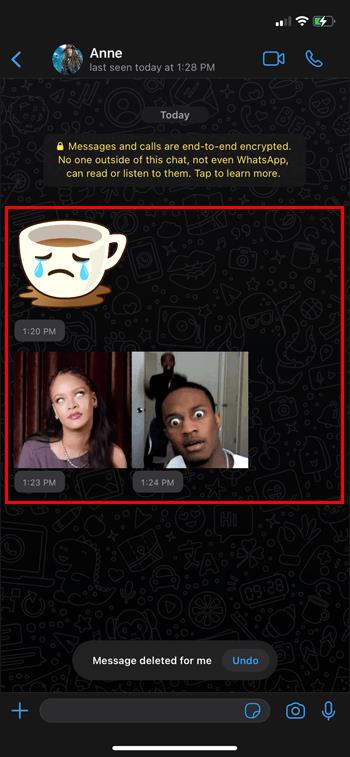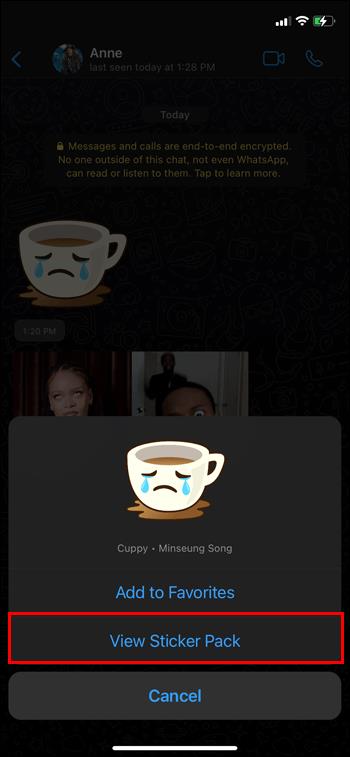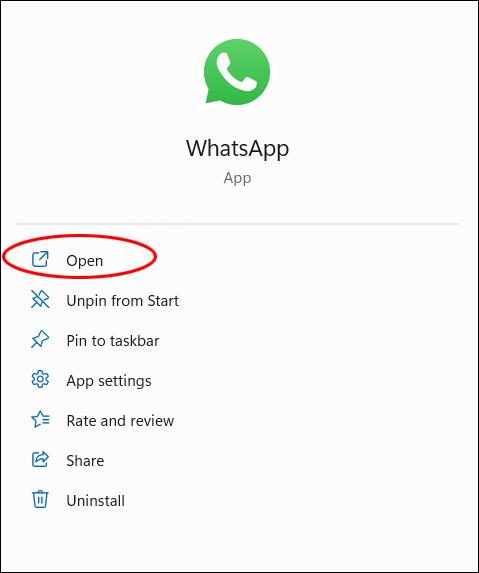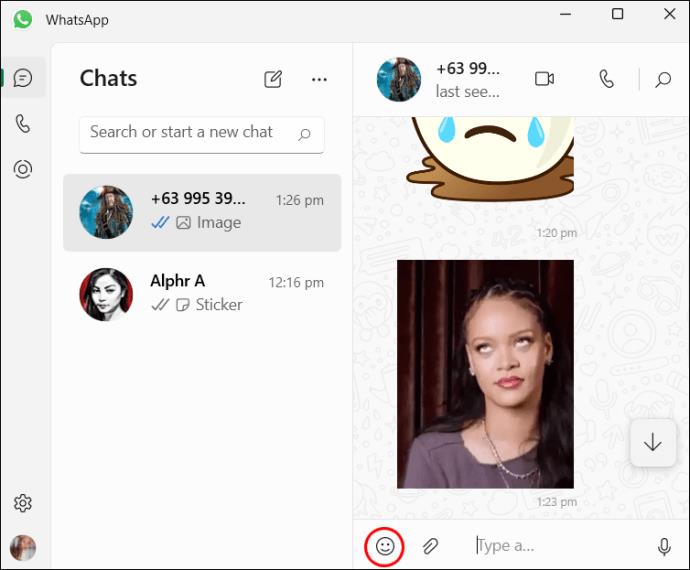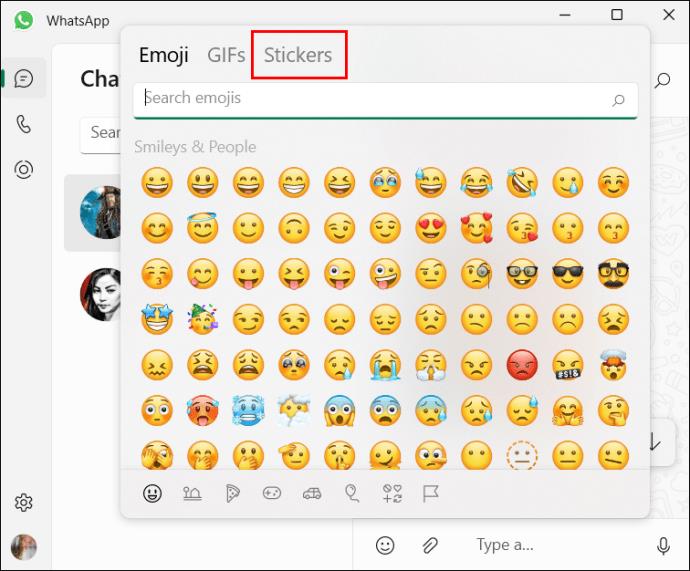„WhatsApp“ lipdukai dabar yra labai populiarūs tarp „Android“ ir „iOS“ naudotojų. Galite pridėti šiuos lipdukus prie vaizdo įrašų ir vaizdų prieš įdėdami juos į WhatsApp būseną arba pokalbį. „WhatsApp“ lipdukus taip pat lengva naudoti kaip ir jaustukus. Jei dar nesate susipažinę su šiais lipdukais, atėjote į reikiamą vietą.

Šiame straipsnyje bus paaiškinta, kaip naudoti „WhatsApp“ lipdukus ir pasiūlyta, kaip juos gauti.
„WhatsApp“ lipdukų tipai
„WhatsApp“ lipdukai yra iš anksto įdiegti. Turėtumėte atsisiųsti daugiau lipdukų atidarę „WhatsApp“ lipdukų parduotuvę. Kai kurie iš anksto įdiegti lipdukų paketai apima:
- Komo
- Koko
- Cuppym sūrus
- Unchi & Rollie
- Bibimbap draugai
- Liukas
- Šiba Inu
- Biskvitas
- Bananas
- Bebaimis
- Maladroitai.
„WhatsApp“ vartotojai, jei nori, gali atsisiųsti papildomų lipdukų iš trečiųjų šalių parduotuvių. Viskas, ką jie turi padaryti, tai atitinkamose operacinėse sistemose bakstelėti „Gauti daugiau lipdukų“.
Kaip rasti ir naudoti „WhatsApp“ lipdukus
Kaip rasti „WhatsApp“ lipdukus, priklauso nuo to, kaip pasiekiate šią momentinių pranešimų programą. Dauguma vartotojų ją pasiekia „Android“ arba „Apple“ įrenginiuose. Tie, kurie naudoja „WhatsApp“ kompiuteriui ar žiniatinkliui, taip pat gali siųsti lipdukus. Toliau pateikiamos instrukcijos mobiliųjų įrenginių naudotojams.
- Į savo mobilųjį telefoną įkelkite „WhatsApp“.
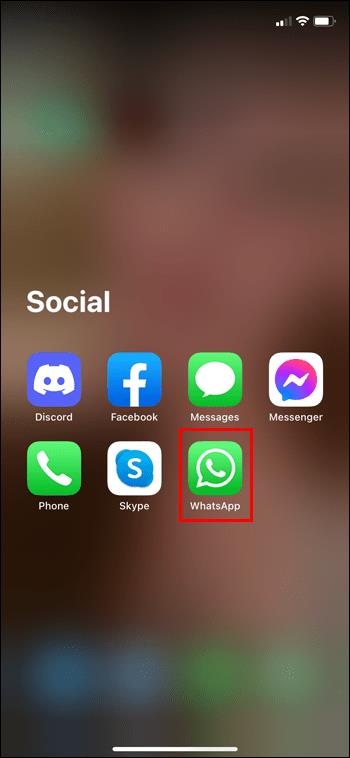
- Pasirinkite pokalbį, kurį norite patobulinti lipduku.
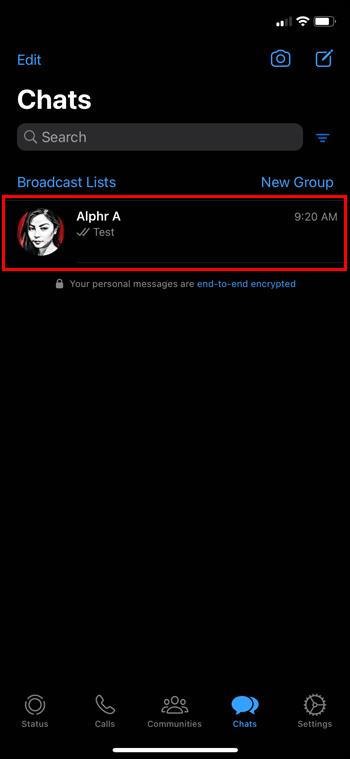
- Jei naudojate „Android“ įrenginį, pereikite į kairę pusę ir palieskite „Emoji“ mygtuką. Jei naudojate „iOS“, pereikite į dešinę rašymo laukelio pusę ir bakstelėkite „Emoji“.

- Norėdami peržiūrėti galimus lipdukų paketus, bakstelėkite simbolį „lipdukas“. Arba įveskite frazę, apibūdinančią ieškomą lipduką, kad jį greitai rastumėte.
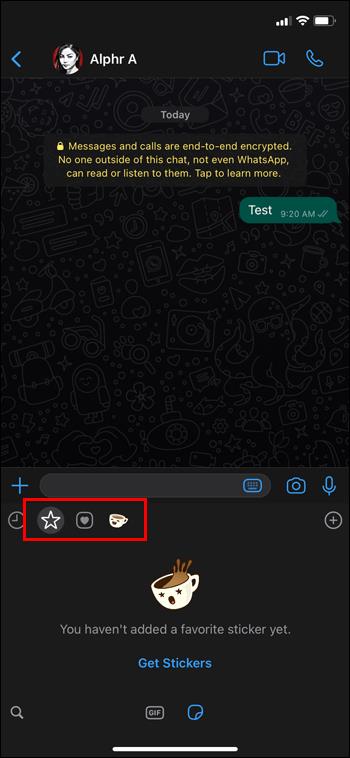
- Dabar pamatysite visus turimus lipdukų paketus, išdėstytus viršutinėje srityje. Taigi, palieskite norimą lipdukų paketą, kad jį atidarytumėte.
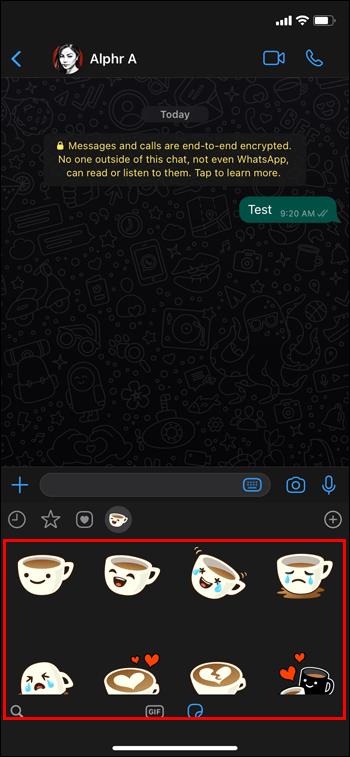
- Dabar pasirinkite savo mėgstamą lipduką.
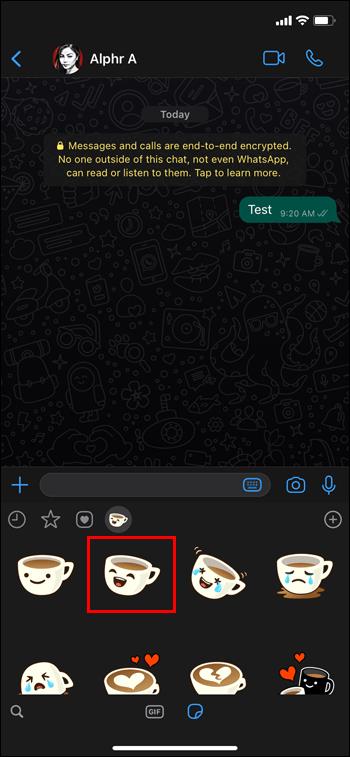
Jei naudojate „WhatsApp“ kompiuteryje, prie savo laikmenos turėtumėte pridėti lipdukų, pavyzdžiui:
- Įkelkite „WhatsApp“ į savo kompiuterį ir pasirinkite pokalbį, prie kurio norite pridėti lipduką.
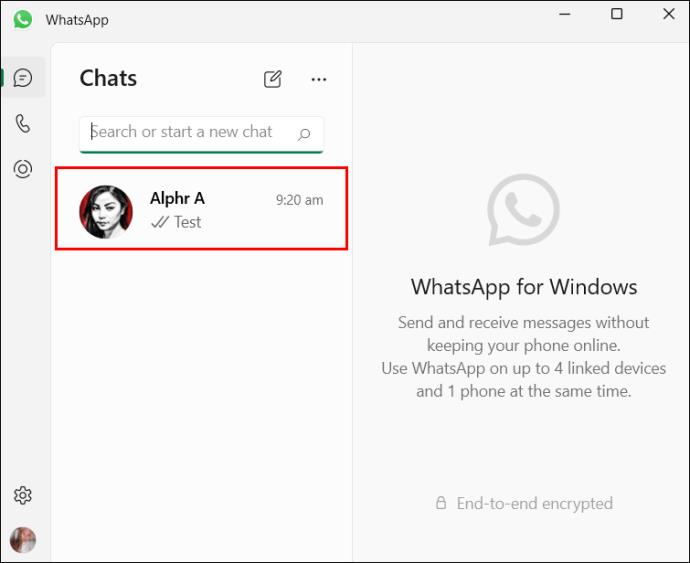
- Šalia rašymo laukelio spustelėkite mygtuką „Jaustukai“.
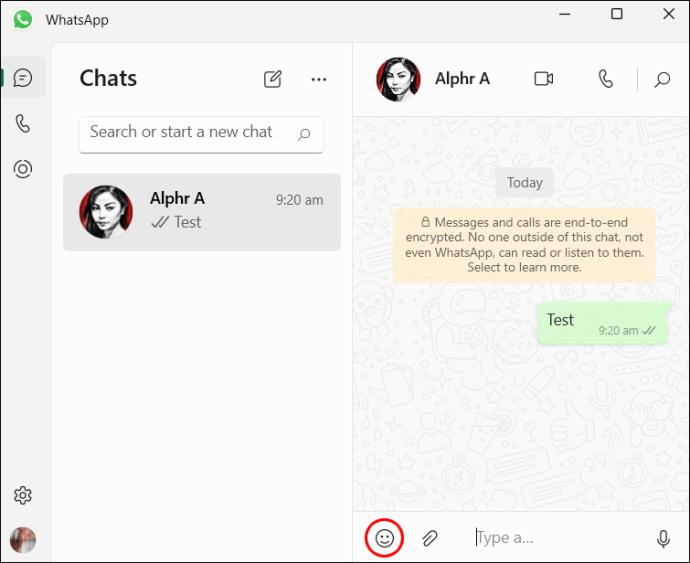
- Pereikite į „Antdukai“ ir spustelėkite, kad peržiūrėtumėte skirtingas lipdukų kategorijas. Taip pat galite ieškoti mėgstamų lipdukų „WhatsApp“ parduotuvėje, įvesdami jų aprašymą paieškos juostoje.
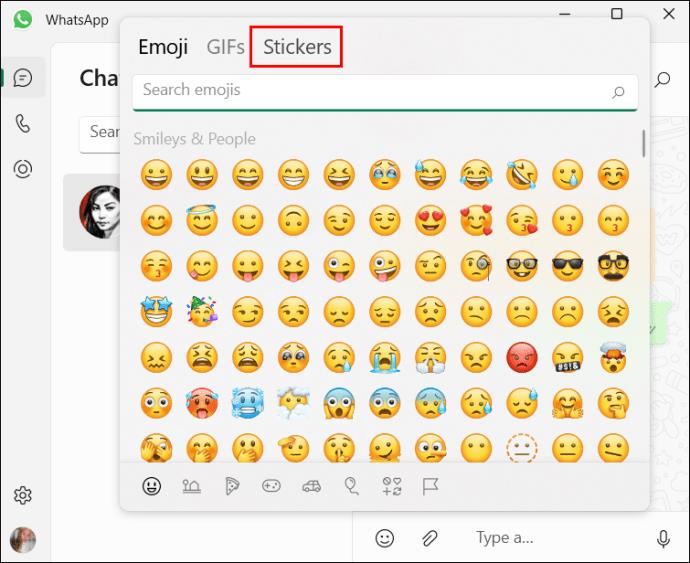
- Pasirinkite jums labiausiai patinkančius lipdukus.
Kaip naudoti skirtingas lipdukų piktogramas
Kad „WhatsApp Stickers“ funkcija būtų suprantama, turėtumėte žinoti, kaip naudoti šias piktogramas.
Laikrodis: neseniai naudoti lipdukai
Laikrodžio piktograma rodoma po skirtuku Lipdukas. Jei norite peržiūrėti visus lipdukus, išsiųstus kitiems prieš kelias dienas, bakstelėkite Laikrodžio piktogramą. Kai pasirinksite naują lipduką, „WhatsApp“ pridės priminimą prie „Naujausi“ laikrodžio piktogramoje. Taigi, norėdami išvengti pakartotinio lipduko siuntimo ar pakartotinio naudojimo, darykite taip:
- Spustelėkite mygtuką „Laikrodis“ ir pasirinkite „Naujausi“.

- Pasirinkite bet kurį lipduką, kurį norite pakartotinai naudoti, ir atlikite aukščiau aprašytus veiksmus.
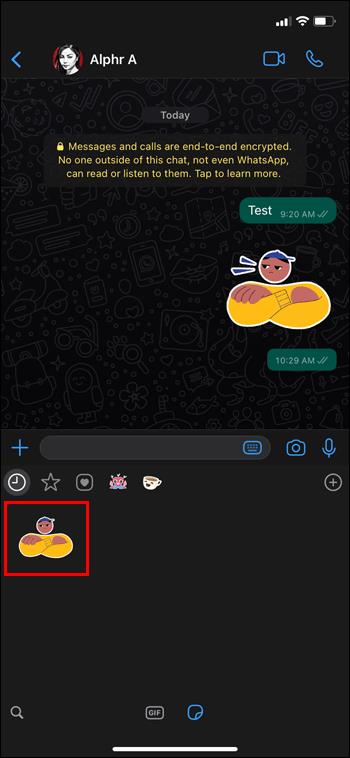
Jei pasirinkto lipduko naudoti nebeplanuojate, turėtumėte jį ištrinti taip:
- Galite pašalinti bet kokį lipduką iš aplanko „Naujausi“ paryškindami ir palaikydami jį kelias sekundes.

- Atsidarys iššokantis langas su lipduko parinktimis „Pašalinti“ ir „Pridėti“. Pasirinkite „Pašalinti“, kad jį ištrintumėte.
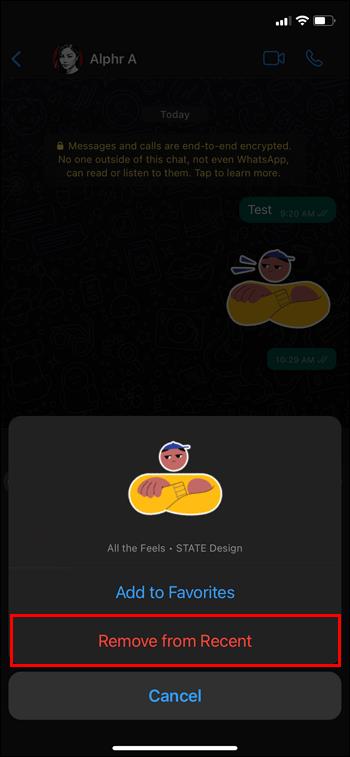
Žvaigždė: pridėkite mėgstamus lipdukus
„WhatsApp“ lipdukų parduotuvėje yra daugybė lipdukų tipų. Naršydami juos galite rasti daug lipdukų, kuriuos norėsite naudoti vėliau. Kad nepamirštumėte šių lipdukų, padarykite juos savo mėgstamiausiais. Čia pasirodo žvaigždės piktograma. Ji yra šalia laikrodžio piktogramos. Štai kaip juo naudotis:
- Palieskite juostoje esančią piktogramą „Žvaigždė“.

- Dabar galite peržiūrėti visus įdiegtus lipdukų paketus. Bakstelėkite ir palaikykite patinkantį lipduką.
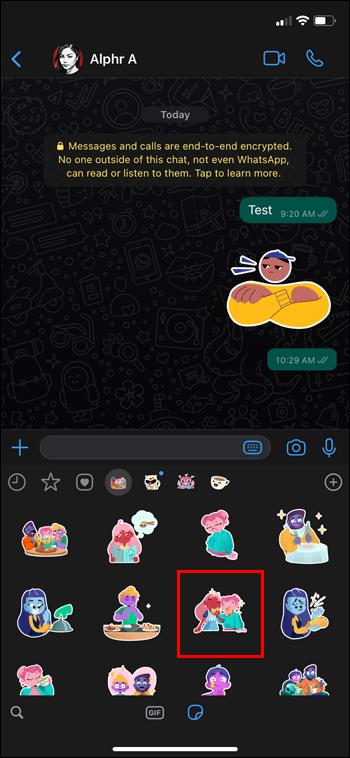
- Paspauskite „Pridėti“, kad perkeltumėte jį į skyrių „Parankiniai“.
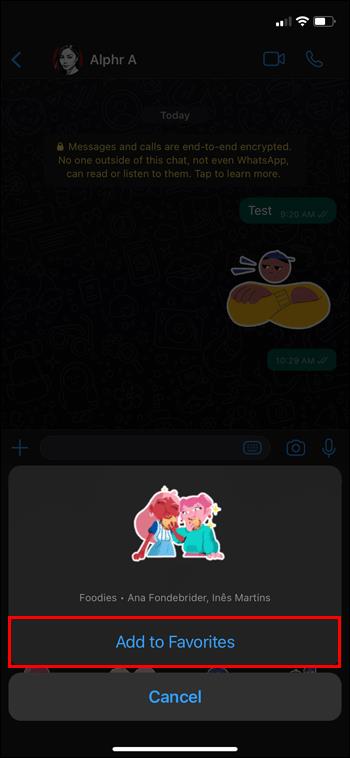
- Alternatyvus būdas išsaugoti mėgstamą lipduką yra surasti jį WhatsApp pokalbiuose.
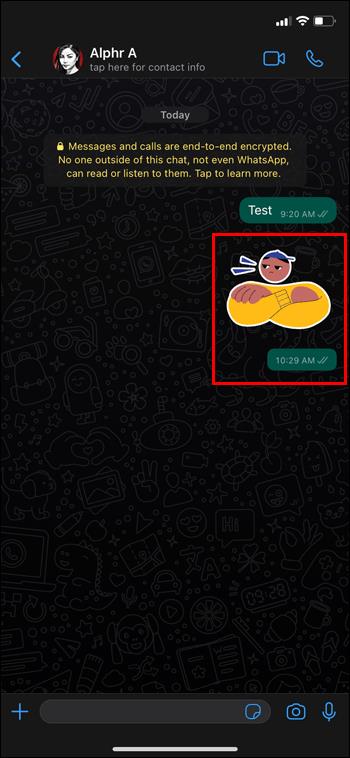
- Tada palieskite ir palaikykite, kol pamatysite parinktį „Pridėti prie mėgstamiausių“.
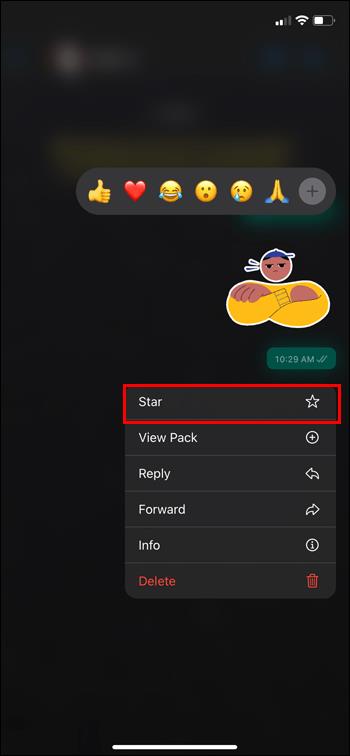
- Jei suklydote, spustelėkite „Atšaukti“.
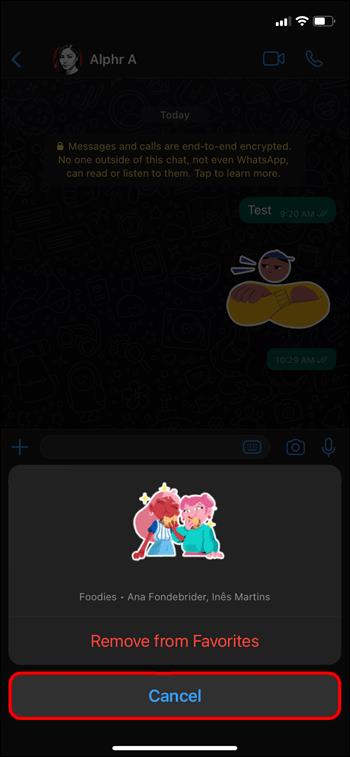
Tarkime, kad norite naudoti lipduką iš mėgstamiausių.
- Naršykite lipdukų kategorijas arba pakuotes, saugomas srityje „Mėgstamiausi“.

- Pasirinkite jums nepatinkantį lipduką.
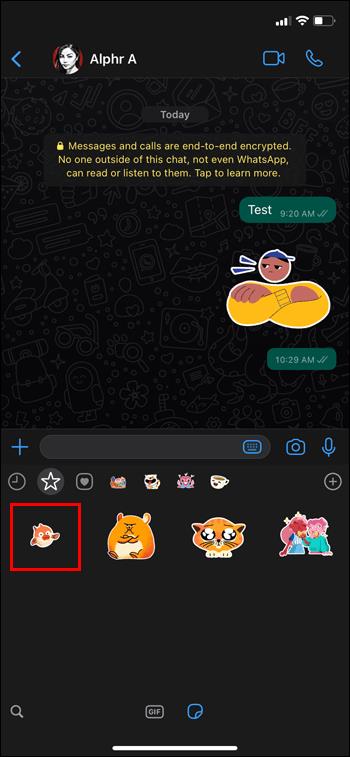
- Paspauskite ir palaikykite, kol pasirodys iššokantis langas.
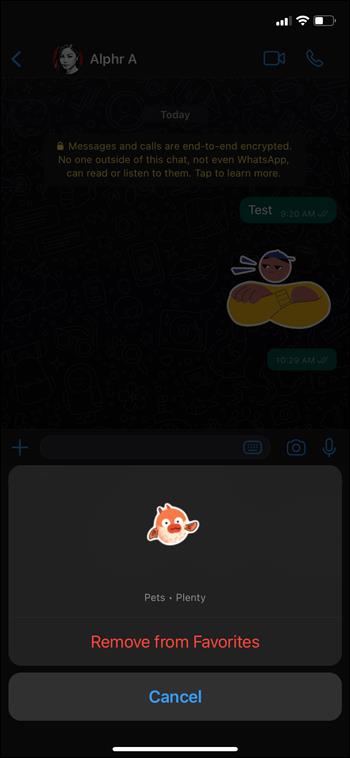
- Dabar paspauskite parinktį „Pašalinti“.
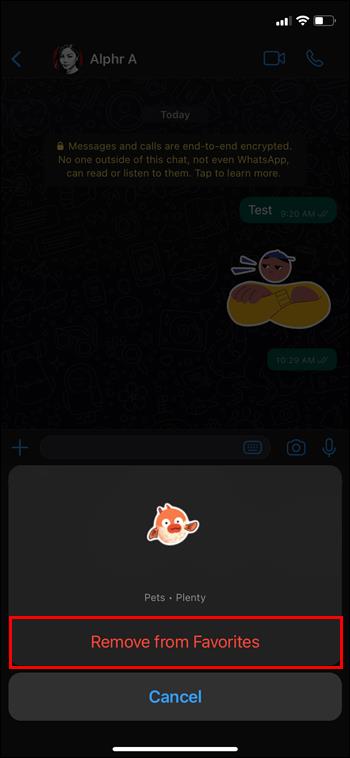
Širdelė: lipdukų tvarkyklė
„WhatsApp“ lipdukų funkcija naudoja širdies piktogramą įvairiems lipdukų paketams tvarkyti. Tai suskirsto juos į unikalias kategorijas. Taigi galite pasirinkti kategoriją, kad peržiūrėtumėte geriausiai jūsų vaizdo įrašo ar vaizdo temą atitinkantį lipduką. Štai kaip tai padaryti:
- Palieskite mygtuką „Širdis“, esantį šalia piktogramos „Žvaigždė“.
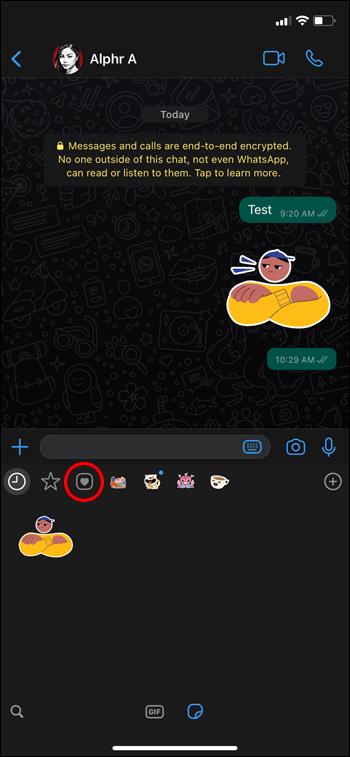
- Pamatysite skirtingas kategorijas. Spustelėkite jums patinkančią lipduko kategoriją.
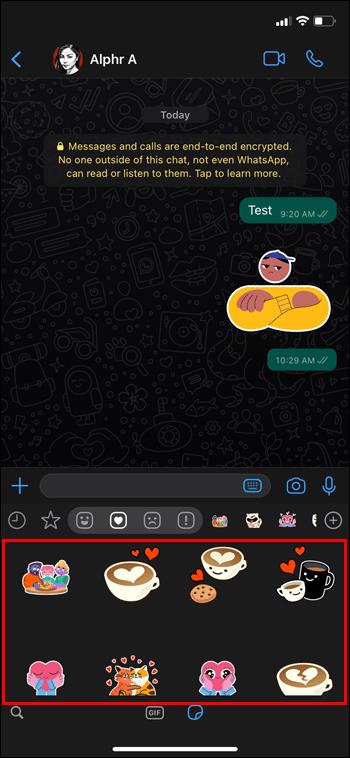
- Ištirkite įvairius lipdukus. Pasirinkite kitą kategoriją ir pakartokite.
Kaip pridėti daugiau lipdukų
Galbūt esate toks aktyvus „WhatsApp“, kad iš anksto įdiegti lipdukai gali neatitikti jūsų poreikių. Laimei, daugiau lipdukų galite atsisiųsti iš „WhatsApp Store“ arba trečiųjų šalių parduotuvių. Be to, galite išsaugoti lipdukus, kuriuos gavote iš kitų WhatsApp vartotojų. Taip pat galite kurti savo WhatsApp lipdukus naudodami trečiųjų šalių programas.
Pridėti iš WhatsApp Store
Štai kaip atsisiųsti lipdukus iš „WhatsApp Store“:
- Įkelkite „WhatsApp“ ir pasiekite parinktį „Lipdukai“.

- Raskite skirtuką „Visi lipdukai“ spustelėdami piktogramą + viršuje.
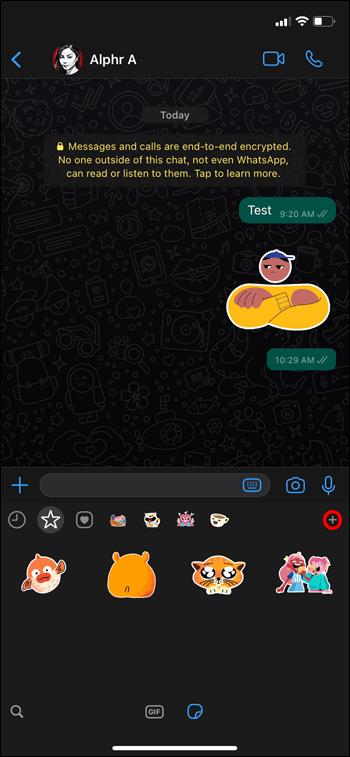
- Raskite simbolį „Atsisiųsti“ šalia lipdukų paketo, kurį planuojate įdiegti, ir spustelėkite jį.
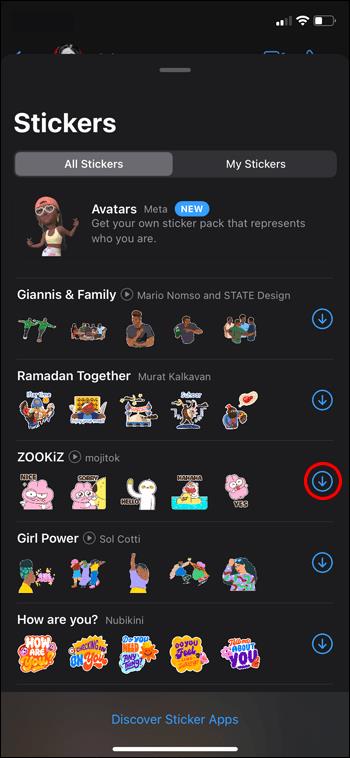
- Palaukite, kol atsisiųstas lipdukas pasirodys ekrane.
- Atsisiųskite animacinį lipdukų paketą spustelėdami šalia jo esantį mygtuką „Paleisti“.
Pridėti iš trečiųjų šalių parduotuvių
Paprastai taip, kaip pridėti trečiosios šalies „WhatsApp“ lipdukų paketą prie MP programos:
- Atidarykite skirtuką „Lindukai“ ir pasirinkite „Visi lipdukai“.
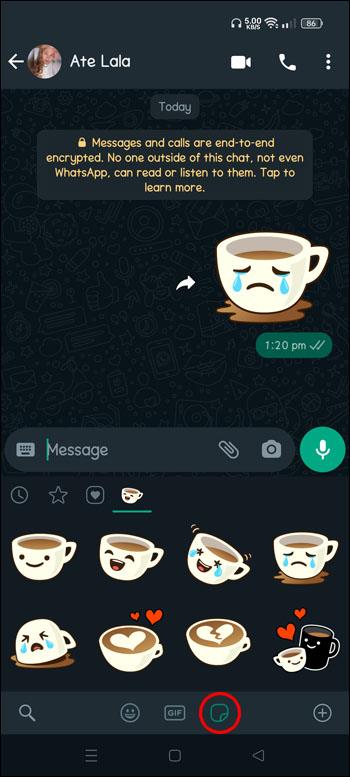
- Slinkite į apatinę sritį ir spustelėkite „Atraskite lipdukų programas“.
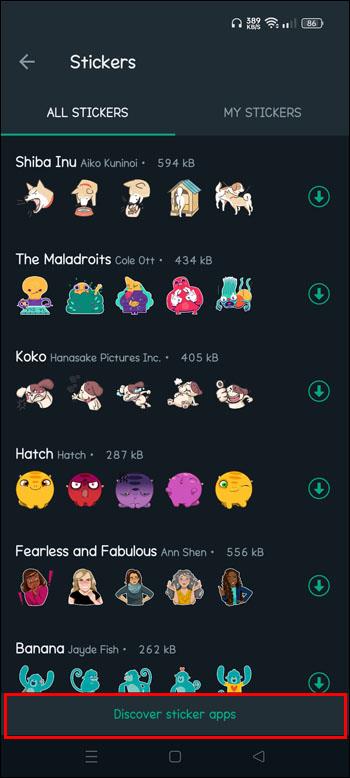
- Jei naudojate „Android“, pateksite į „Google Play“ parduotuvę. Kita vertus, jei naudojate „iOS“ įrenginį, turėsite apsilankyti „App Store“.
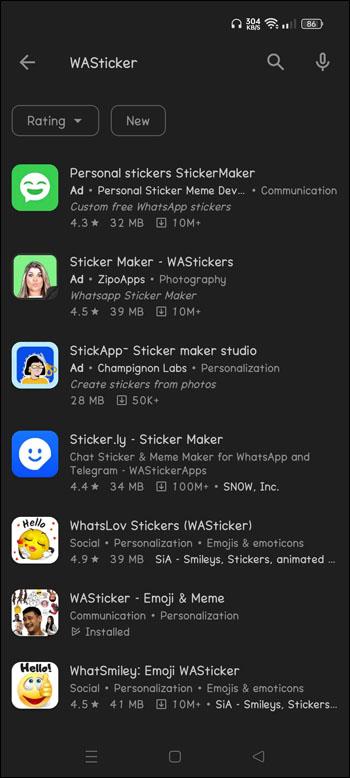
- Iš ilgo sąrašo pasirinkite norimą lipdukų programą. Tada bakstelėkite „Įdiegti“, kad atsisiųstumėte jį į telefoną.
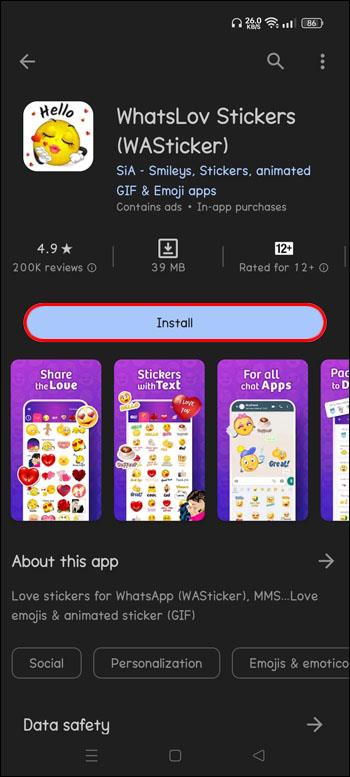
- Importuokite lipdukus į WhatsApp naudodami metodą, kurį įgalina naujai įdiegta programa. Norėdami tai padaryti, bakstelėkite lipdukų paketą ir pasirinkite „Pridėti paketą“.
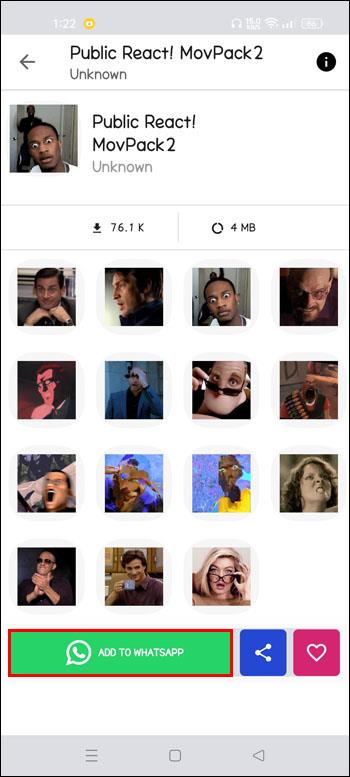
- Dar kartą patikrinkite „lipduko“ ekraną. Šiame ekrane matysite importuotą lipdukų paketą. Bakstelėkite jį, kad pamatytumėte, kas yra viduje.
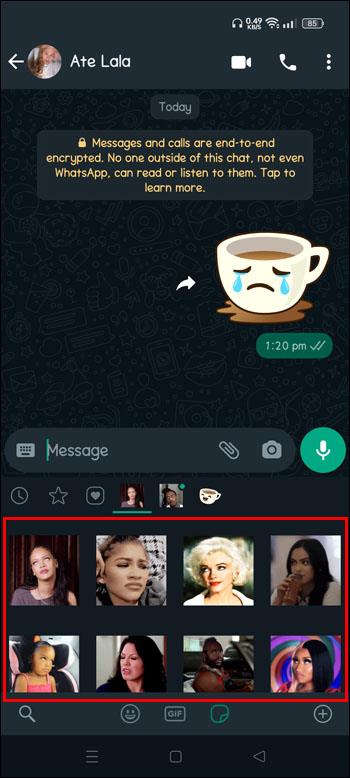
Pridėti iš gautų lipdukų
Jūsų WhatsApp draugai pokalbiuose atsiųs lipdukus. Galite atsisiųsti juos kaip lipdukų paketus tokiu būdu:
- Nustatykite savo mėgstamiausią gautą lipduką ir bakstelėkite jį.
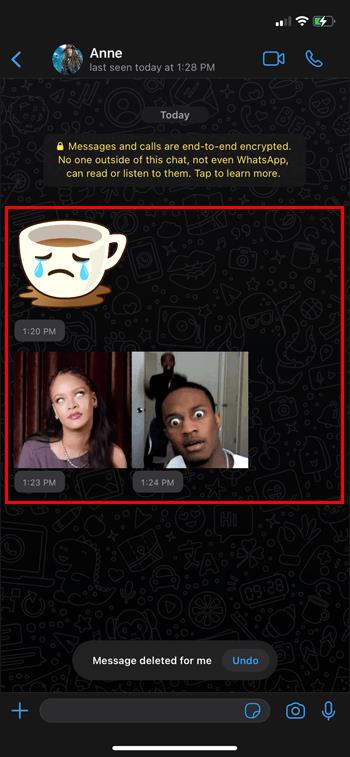
- Iššokančiajame lange palieskite „Peržiūrėti lipdukų paketą“.
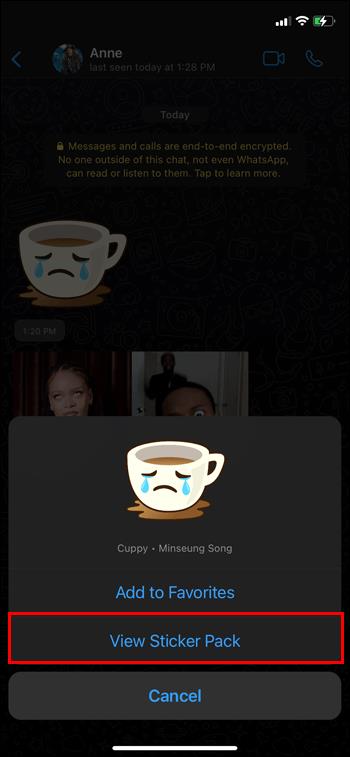
- Atsiras du mygtukai: „Atsisiųsti“ ir „Pridėti“. Pasirinkite „Pridėti“, kad pridėtumėte lipdukų paketą į skyrių „Mėgstamiausias“.
- Norėdami pamatyti programą, kurioje yra šis lipdukas, palieskite „Žiūrėti daugiau“.
- Peržiūrėję programą spustelėkite „Įdiegti“.
- Po to importuokite jį į „WhatsApp“, kaip parodyta aukščiau.
Sukurkite savo „WhatsApp“ lipdukus
Jei jums nepatinka „WhatsApp“, trečiosios šalies ir gautų lipdukų paketai, paskutinė galimybė yra juos sukurti patiems. Kompiuterį naudosite taip:
- Atidarykite „WhatsApp Web“ arba „WhatsApp“ darbalaukio programą.
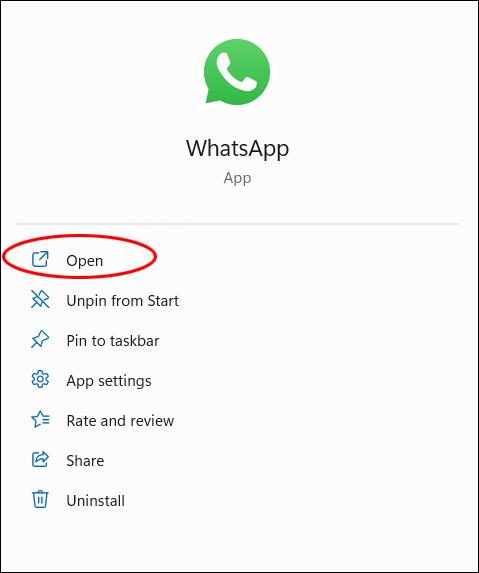
- Spustelėkite pokalbį ir bakstelėkite „Jaustukai“.
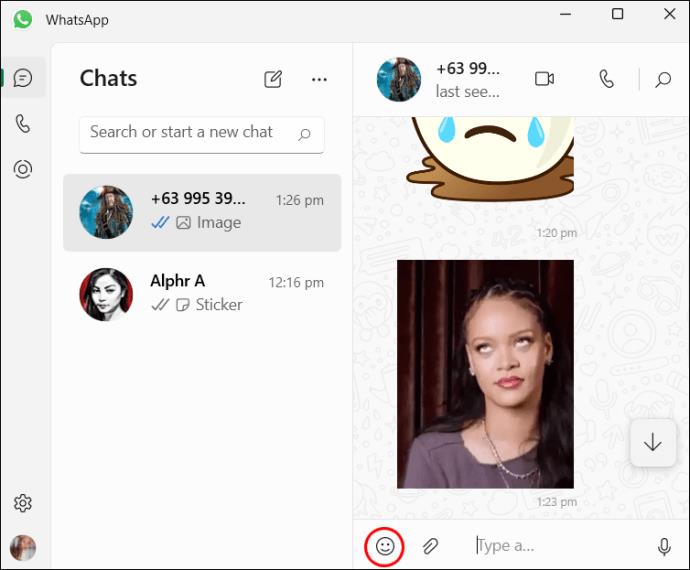
- Viršuje bakstelėkite mygtuką „lipdukas“ ir paspauskite piktogramą „+ Sukurti“.
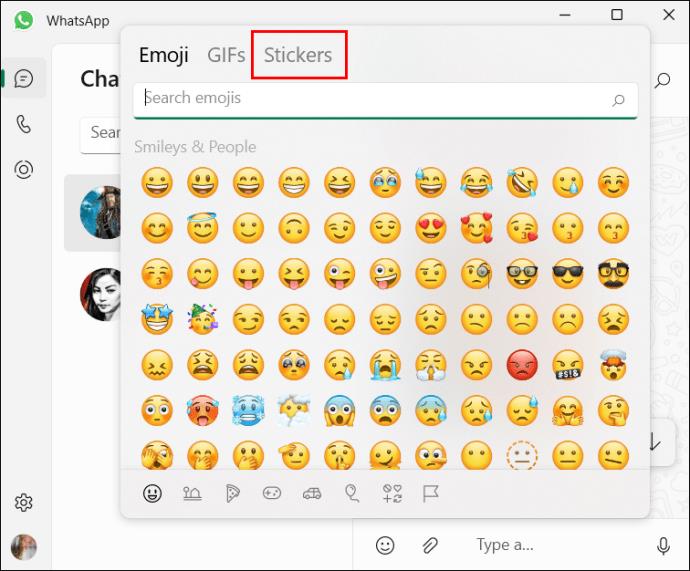
- Įkelkite vaizdą, kurį naudosite lipdukui iš kompiuterio.
- Pasirodys lipdukų redagavimo ekranas. Jame yra daug redagavimo įrankių, įskaitant apkarpymą, anuliavimą, perdarymą ir kt.
- Sukūrę lipduką, spustelėkite „Atlikta“.
- Perkelkite naują lipduką tiems, kurių norite, bakstelėdami „Siųsti“.
DUK
Kokią trečiosios šalies programą galiu naudoti „WhatsApp“ lipdukų gamybai?
„Google Play Store“ ir „App Store“ turite daugybę trečiųjų šalių programų. Tačiau populiariausios abiem operacinėms sistemoms yra Sticker.ly ir StickersApp .
Ar galiu perkelti WhatsApp lipdukus iš seno telefono į naują?
Norėdami perkelti WhatsApp lipdukus iš senesnio telefono į naują įrenginį, jums nereikia daug daryti. Tiesiog sukurkite „WhatsApp“ atsarginę kopiją, kad galėtumėte automatiškai perkelti visus lipdukus.
Mėgaukitės „WhatsApp“ lipdukais
Galite siųsti lipdukų paketus su savo pokalbiais arba parodyti juos savo WhatsApp būsenoje. Jūsų WhatsApp turi 13 iš anksto įdiegtų lipdukų. Jei norite daugiau, įsigykite juos „Whatsapp Stickers Store“ arba įdiekite trečiosios šalies programą iš „Play Store“ arba „App Store“. „WhatsApp Web“ ir „Desktop“ programų vartotojai taip pat gali mėgautis panašiais privalumais.
Ar anksčiau naudojote „WhatsApp“ lipdukų paketą? Kokia gera ar bloga buvo jūsų patirtis? Praneškite mums toliau pateiktame komentarų skyriuje.